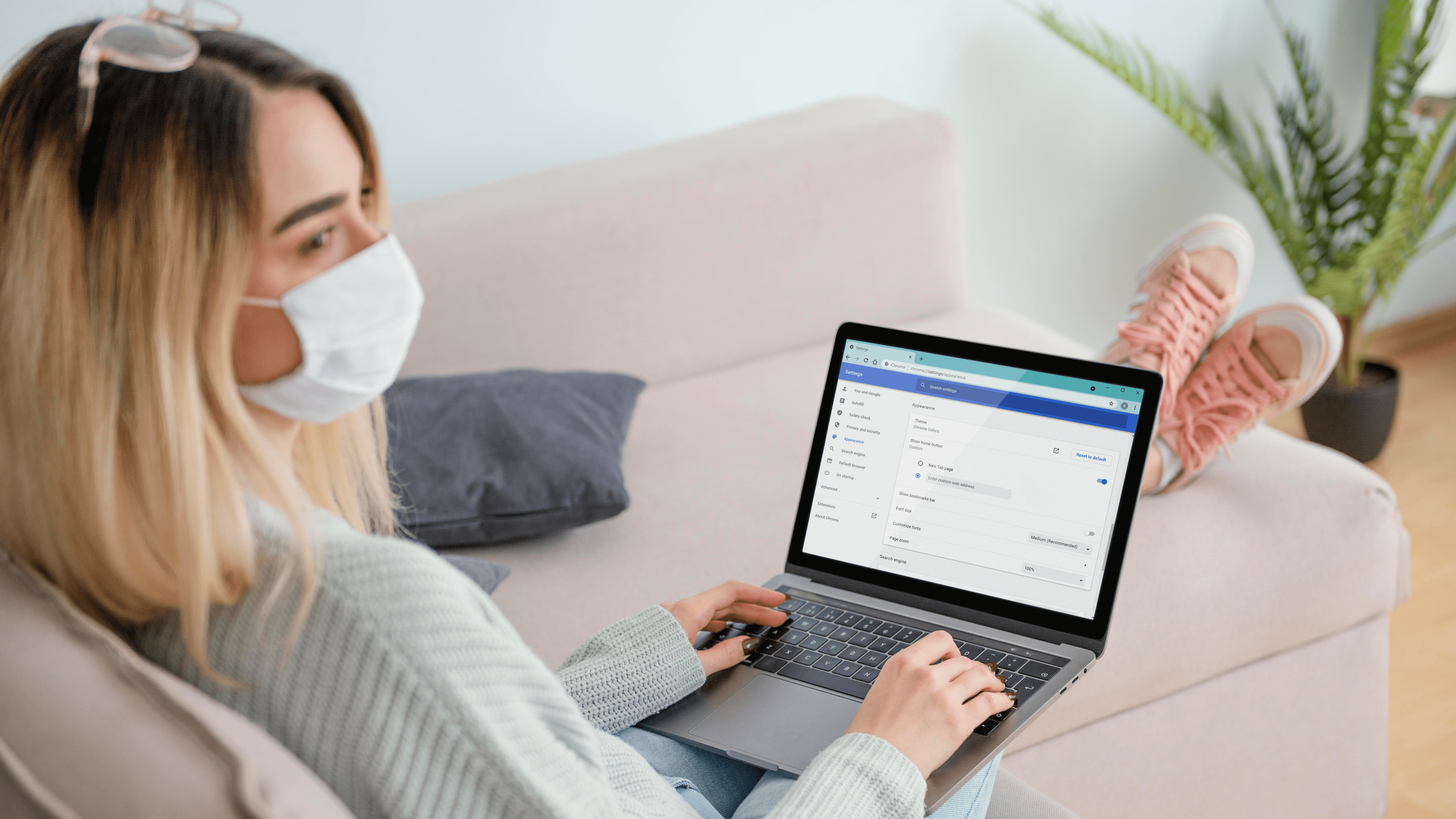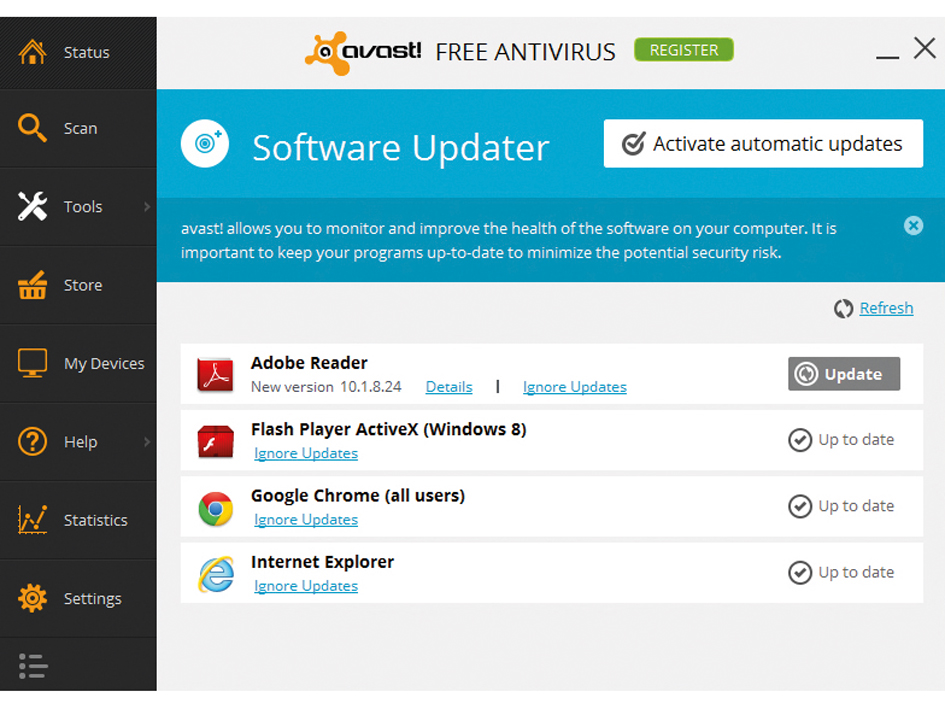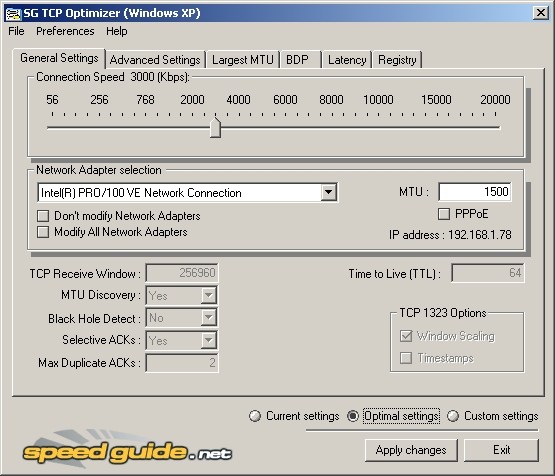So überprüfen Sie, ob eine Grafikkarte mit Ihrem PC kompatibel ist
Sind Sie auf der Suche nach einer neuen Grafikkarte? Durch das Aufrüsten Ihrer Grafikkarte (GPU) können Sie die neuesten Spiele spielen, ein flüssigeres Bild erhalten und Ihr gesamtes Computererlebnis verbessern. Neben der Überprüfung der Spezifikationen müssen Sie jedoch unter Berücksichtigung verschiedener Parameter sicherstellen, dass die Karte mit Ihrem PC kompatibel ist.

Wenn Sie wissen möchten, ob eine Grafikkarte mit Ihrem PC kompatibel ist, sind Sie hier richtig. In diesem Artikel verraten wir Ihnen, worauf Sie beim Kauf achten müssen und wie Sie feststellen können, ob es das Richtige ist.
So überprüfen Sie, ob eine Grafikkarte mit einem Motherboard kompatibel ist
Motherboards haben Steckplätze zum Hinzufügen zusätzlicher Geräte. Heutzutage verfügt jeder moderne Computer über PCI-Express-3.0-Steckplätze, und die Karte könnte in jeden verfügbaren eingesetzt werden. Wenn Ihr Computer über PCI Express 2.0-Steckplätze oder eine andere Version von PCI Express verfügt, machen Sie sich keine Sorgen. Neuere Grafikkarten sind abwärtskompatibel, was bedeutet, dass eine PCI Express 3.0 Grafikkarte mit einem PCI Express 2.0 Steckplatz zusammenarbeitet. Wenn Sie einen Computer mit AGP-Steckplätzen verwenden, sollten Sie wissen, dass die meisten modernen Grafikkarten nicht kompatibel sind.
In den meisten Fällen benötigen Sie einen PCI-Express-x16-Steckplatz für Ihre Grafikkarte. Glücklicherweise hat fast jeder moderne Computer einen. Wenn Sie mehrere Grafikkarten anschließen möchten, stellen Sie sicher, dass zwei Steckplätze verfügbar sind.
Um zu überprüfen, ob eine Grafikkarte mit Ihrem Motherboard kompatibel ist, suchen Sie nach den PCI-Express-Steckplätzen.
So überprüfen Sie, ob eine Grafikkarte mit einer CPU kompatibel ist
Normalerweise ist jede CPU mit jeder Grafikkarte kompatibel. Die Frage sollte hier nicht sein, ob es kompatibel ist, sondern welche CPU für eine bestimmte Grafikkarte ausreicht. Wenn Sie eine leistungsstarke Grafikkarte an eine ältere CPU anschließen möchten, wird die CPU die Karte selbst tatsächlich verlangsamen (Flaschenhals).
Die gleiche Regel gilt umgekehrt. Wenn Sie eine leistungsstarke CPU haben, kaufen Sie eine dazu passende Grafikkarte. Andernfalls können Sie die Leistung des Computers nicht voll ausnutzen, da die Grafikkarte einen Engpass verursacht.
Eine hilfreiche Website, die Ihnen helfen kann, Kompatibilität herzustellen, ist User Benchmark. Hier können Sie Ihre Spezifikationen überprüfen und sehen, welche Optionen für Ihre CPU am besten geeignet sind.
So überprüfen Sie, ob eine Grafikkarte mit einem Monitor kompatibel ist
Neben der Überprüfung, ob eine Grafikkarte den Spezifikationen Ihres Systems entspricht, müssen Sie unbedingt feststellen, ob Sie sie an Ihren Monitor anschließen können. Aus diesem Grund müssen Sie die Ausgangsanschlüsse Ihres Monitors überprüfen und sicherstellen, dass mindestens einer mit der Grafikkarte verbunden werden kann.
Glücklicherweise ist dies heute kein großes Problem, da die meisten GPUs mit einem HDMI, DisplayPort oder DVI verbunden werden können. Wenn Ihr Monitor keine davon hat, haben Sie keine Angst. Sie können einen Adapter erwerben, mit dem Sie die beiden Komponenten verbinden können.
So überprüfen Sie, ob eine Grafikkarte mit einem Netzteil kompatibel ist
Sobald Sie den richtigen Steckplatz, eine passende CPU und eine Möglichkeit gefunden haben, die GPU an Ihren Monitor anzuschließen, müssen Sie noch das Netzteil (PSU) überprüfen.
Grafikkarten benötigen zusätzliche Leistung. Beim Kauf müssen Sie feststellen, ob ein 6-Pin- oder 8-Pin-Stromanschluss erforderlich ist oder ob überhaupt einer erforderlich ist. Als allgemeine Regel gilt, dass leistungsstarke GPUs einen größeren Anschluss benötigen. Wenn Ihr Netzteil aus dem Jahr 2015 oder früher stammt, hat es höchstwahrscheinlich keinen 8-poligen Stromanschluss.
Auch wenn Ihr Netzteil nicht über den erforderlichen Anschluss verfügt, können Sie einen Adapter erwerben, um das Problem zu beheben. Beachten Sie jedoch, dass es viel besser ist, keinen Adapter zu verwenden. Viele Benutzer berichteten von Problemen wie geschmolzenen Drähten und Kurzschlüssen bei der Verwendung eines Netzteiladapters. Es ist viel besser, stattdessen in ein neues Netzteil zu investieren.
Ihre Grafikkarte sollte 40-50% der Kapazität Ihres Netzteils aufweisen. Die GPU verbraucht je nach den Aufgaben, die sie übernimmt, mehr Strom. Aufgrund dieser Änderungen des Stromverbrauchs ist es am besten, etwas Platz zu lassen und das Netzteil nicht zu überfordern.
Standard-Grafikkarten verbrauchen normalerweise zwischen 100-300 W, während die Hochleistungskarten etwa 600 W aufnehmen können. Wenn Ihr Netzteil nicht über genügend Strom verfügt, kommt es zu unerwarteten Abschaltungen oder Sie können Ihren Computer überhaupt nicht einschalten.
Wenn Sie sich nicht sicher sind, wie viel Strom Ihre anderen Komponenten verbrauchen, empfehlen wir Ihnen, diesen Online-Rechner zu verwenden. Addieren Sie die Leistungsaufnahme der Komponenten und prüfen Sie, ob Sie genug für die gewünschte Grafikkarte haben.
Eine weitere nützliche Website, mit der Sie feststellen können, ob eine GPU mit Ihrem Computer kompatibel ist, ist der PC PartPicker. Es ermöglicht Ihnen, Teile zu vergleichen und festzustellen, welche zu Ihrem Computer passen, die Leistung abzuschätzen, die Sie zum Betrieb einer bestimmten GPU benötigen, und eine Vorstellung davon zu bekommen, wie viel Geld Sie ausgeben müssen.
Wenn Sie sich immer noch nicht sicher sind, ob eine Grafikkarte mit Ihrem Computer kompatibel ist, bitten Sie einen Computertechniker oder jeden, der mit Computern vertraut ist, um Hilfe. Sie können Ihnen helfen, herauszufinden, wonach Sie suchen, und Ihnen sogar die besten Entscheidungen empfehlen.
Überprüfen Sie die Spezifikationen vor dem Kauf
Obwohl die Installation einer Grafikkarte ziemlich einfach ist, kann es schwierig sein, sicherzustellen, dass Sie die richtige kaufen, da verschiedene Faktoren berücksichtigt werden müssen. Wir hoffen, dieser Artikel hat Ihnen geholfen festzustellen, ob eine Grafikkarte mit Ihrem PC kompatibel ist und Sie die richtige ohne Probleme gefunden haben. Wenn Sie sich immer noch nicht sicher sind, verwenden Sie einige der oben genannten hilfreichen Websites oder bitten Sie einen Techniker um Hilfe.
Hatten Sie Probleme festzustellen, ob eine Grafikkarte mit Ihrem Computer kompatibel ist? Was war das Schwierigste? Sagen Sie es uns im Kommentarbereich unten.